確保掃描器前方有為彈出的原稿保留足夠的空間。
確保掃描器位置指示燈( )亮起。
)亮起。
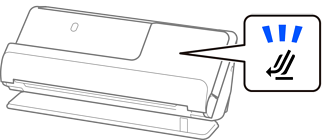
如果掃描器位置指示燈( )熄滅,請拉動掃描器位置選擇器以向後傾斜掃描器。
)熄滅,請拉動掃描器位置選擇器以向後傾斜掃描器。
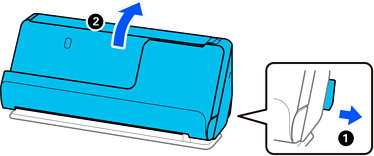
打開進紙托盤。
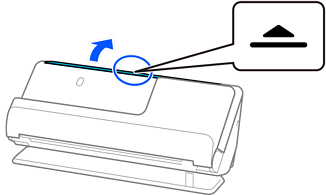
升高延伸進紙托盤。
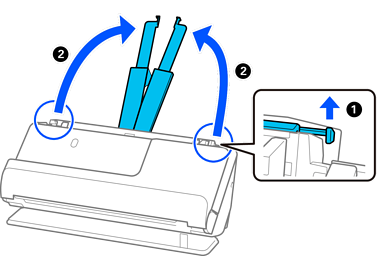
將紙張邊緣定位器移至進紙托盤的邊緣。
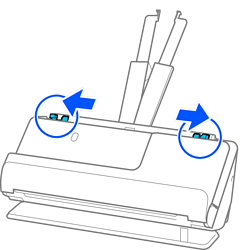
將塑膠卡掃描面朝下裝入,並使頂部邊緣朝向 ADF。
將紙張插入 ADF 直至受到阻擋。
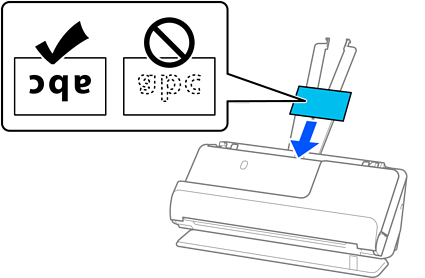
請勿垂直放入塑膠卡。
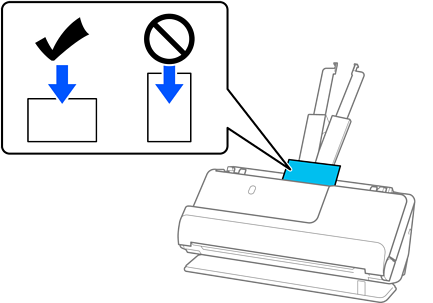
調整紙張邊緣定位器以適合卡片邊緣,以避免出現縫隙。否則,原稿在進紙過程中可能會發生偏斜。
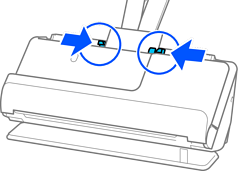
如果邊緣定位器分開距離太遠或太緊,原稿可能無法正確饋入。邊緣定位器應對齊,從而使它們輕微觸碰到原稿邊緣。
若要掃描塑膠卡,在 Epson Scan 2 視窗中進行相應的設定。
當使用 Epson ScanSmart 時,可按下 [設定] 鍵 > [掃描器設定] 索引標籤 > [掃描設定] 以開啟 Epson Scan 2 視窗。
在 Epson Scan 2 中的 [主要設定] 索引標籤中,在 [文件尺寸] 內選取 [塑膠卡],或在 [偵測多頁進紙] 選取 [關閉]。如需詳細資訊,請參考 Epson Scan 2 說明。
如果未在 Epson Scan 2 畫面上啟用 [偵測多頁進紙] 且發生多張進紙錯誤,請從 ADF 內取出卡片並再次裝入。